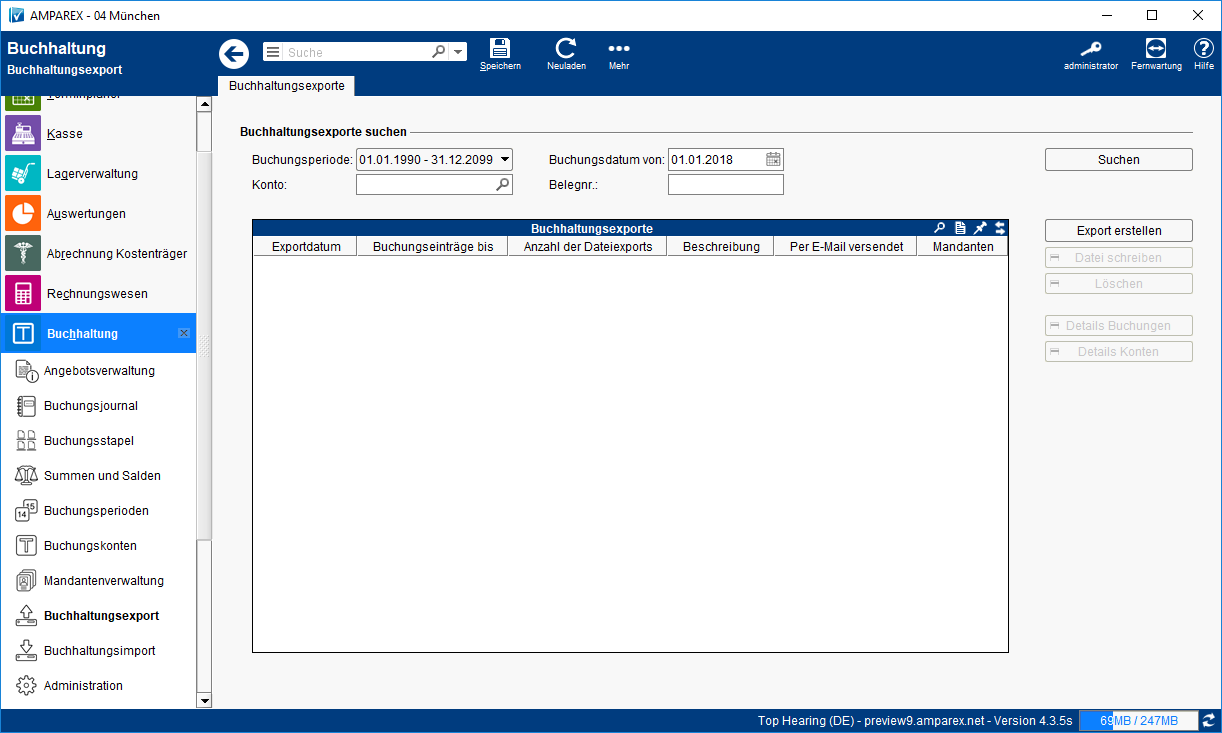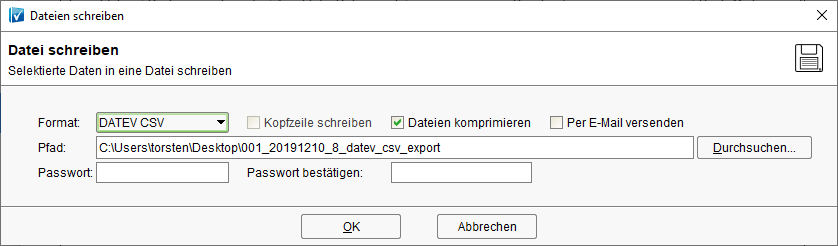Mit Hilfe eines Rechnungsexportes können Rechnungen in einem wählbaren Format exportiert werden um diese an ein externes System zu übermitteln. Beim Start des Exportes wird bestimmt ob bereits exportierte Rechnungen nochmals exportiert werden sollen, und ob Gutschriften/stornierte Rechnungen ebenfalls mit in den Export aufgenommen werden sollen.
Hinweis
Beim Export merkt sich AMPAREX die zuletzt gesetzten Optionen und Eingaben.
Problemlösung
Funktionsleiste
| Schaltfläche | Name | Beschreibung |
|---|---|---|
| Speichern | Wurden Daten in der Maske ergänzt, verändert oder gelöscht, werden damit die Änderungen in die Datenbank gespeichert. | |
| Neuladen | Wurden auf einem anderen Arbeitsplatz Daten geändert oder erfasst, können diese Daten nachgeladen werden ohne die Maske neu aufzurufen. | |
| Mehr | Über das Mehrmenü kann ein freier Buchhaltungsexport durchgeführt werdend, welcher es erlaubt Exportdaten auf Basis eines bestimmten Zeitraums und für bestimmte Filialen zu selektieren → Freier Buchhaltungsexport (Buchhaltung). |
Maskenbeschreibung
Buchhaltungsexporte suchen
| Schaltfläche | Beschreibung |
|---|---|
| Mit dieser Funktion durchsuchen Sie Ihre Daten. Alle zutreffenden Einträge werden in der Tabelle 'Buchhaltungsexporte' darunter aufgelistet. |
Tabelle 'Buchhaltungsexporte'
| Schaltfläche | Beschreibung | ||||||||||||||
|---|---|---|---|---|---|---|---|---|---|---|---|---|---|---|---|
| Auswahl der zu exportierenden Exportarten. Dabei kann gewählt werden, ob die Datei komprimiert und ggf., falls eine SMTP Schnittstelle in AMPAREX eingerichtet ist, diese Datei auch gleich verschlüsselt direkt per Email zu versenden.
| ||||||||||||||
| Schreibt die Exportarten in ein auswählbares Format. Hierbei können die Daten komprimiert und als E-Mail versendet werden.
| ||||||||||||||
| Löscht einen zuvor in der Tabelle markierten Export. | ||||||||||||||
| Zeigt Buchungsdetails in einen zuvor in der Tabelle markierten Export. | ||||||||||||||
| Zeigt Buchungskontendetails in einen zuvor in der Tabelle markierten Export. |